Microsoftペイントは間違いなくWindowsオペレーティングシステムにプリロードされている最も簡単で人気のあるアプリケーションの1つです。このツールの最も興味深く、あまり知られていない機能の1つは、MSペイントの透明な選択です。
MSペイントの透明選択とは何ですか?
Microsoftペイントは通常、画像の切り抜き、回転、サイズ変更などの基本的な編集に使用され、場合によっては新しい図面の作成にも使用されます。そのシンプルなインターフェイスにより、単純な編集タスクや、場合によっては複雑なタスクの頼れるソフトウェアになります。
ユーザーが背景が透明な画像を使用したい場合が多くあります。背景が透明な画像は簡単に重ねることができます。このような場合、MSペイントの透明な選択が適切に機能します。透過的な選択はマイナーな編集に使用できますが、実際の高品質の画像ではうまく機能しません。この機能を使用すると、ユーザーは画像の一部と特定の色を選択し、画像の色を透明にすることができます。
MSペイントの機能は非常に限られているため、MSペイントで背景が透明な画像を保存するオプションはありません。基本的に画像を保存している間、変更された透明な背景は白に変わります。
MSペイントで白い背景を透明にする
Microsoftペイントは、単色の背景を含む画像の背景色を除外できます。フィルタリングが完了すると、画像はすぐに他の画像に貼り付けられます。Windows10のMSペイントで画像を背景から分離する方法を説明します。次の手順に従います。
1]「スタートメニュー」から「Microsoftペイント」を開きます
2]ここで、編集する画像を開きます。「ファイル」をクリックし、「開く」をクリックして画像を参照して開くか、画像ファイルを右クリックして「プログラムから開く」オプションにカーソルを合わせ、アプリケーションリストで「ペイント」を選択します。
選択する画像は、背景色が無地または背景が白である必要があります。
3]ツールバーの「カラー2」を選択します。

ここでは、画像の背景色、つまりここで色2を選択する必要があります。たとえば、背景色が白の場合、ここで「色2」を同様の白の色合いに設定する必要があります。
4]ツールバーの「スポイトツール」を押します。
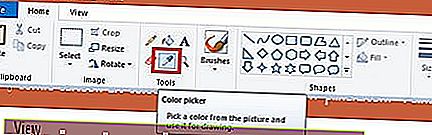
5]スポイトツールを選択した後、画像の背景をクリックして背景色を選択します。このアクションにより、画像の背景に「カラー2」が選択されます。

5]さらに、画像を背景色から分離する必要があります。そのため、左上隅に表示されるツールバーの[メニューの選択]をクリックします。これにより、以下に示すようなドロップダウンメニューが開きます。

6]メニューから「透過選択」を選択します。これにより、行われたすべての選択で透過的な選択オプションが有効になり、ここに表示される同じメニューの横にチェックマークが付けられます。

7]ここで、選択する領域に応じて、同じ「選択形状」の下の「選択メニュー」から「長方形選択」または「自由形式選択」を選択します。これらのツールは両方とも、透過選択モードがアクティブな場合に使用できます。

8]背景から切り取りたい画像を選択します。マウスの左ボタンを押したまま、画像の周りをゆっくりとトレースします。トレース中に黒い輪郭が表示されますが、マウスボタンを離すと輪郭が消えます。

9]選択が完了したら、選択領域を右クリックします。
10]右クリックメニューで「切り取り」または「コピー」を押します。これにより、選択内容がクリップボードにコピーされます。
11]次に、コピーした画像をMSペイントで貼り付ける新しい画像を開きます。
12]新しい画像を右クリックし、コピーした画像を前の背景を透明として貼り付けます。

注–この例では、編集した画像を同じ古い画像に透明な背景で貼り付けました。
それだ!画像は透明な領域を埋めます。サイズを変更したり回転したりして調整できます。
カットした画像を保存できますか?
残念ながら、背景が透明な画像をMicrosoftペイントで保存することはできません。このような画像を保存しようとすると、画像の背景領域が透明でなくなり、単色になります。ほとんどの場合、白、つまりカラー2です。
しかし、繰り返しになりますが、これには、透明な背景の画像を使用できるようにするハックがあります。この場合、MicrosoftPowerPointを使用する必要があります。
MSペイントの透明な選択を私たちと一緒に楽しんでいただけたでしょうか。
次を読む:Microsoftペイントのヒントとコツ。
